爱剪辑怎么制作MTV字幕 爱剪辑MTV字幕制作教程
对于MTV的爱好者来说,掌握如何在爱剪辑中制作字幕是一个非常有用的技能。接下来,小编将为您详细讲解爱剪辑MTV字幕制作的全过程,让您轻松掌握这一技巧。
想要深入了解爱剪辑的其他使用方法,请点击:爱剪辑怎么用
爱剪辑MTV字幕制作教程:
一、添加MTV歌词字幕
在爱剪辑的主界面顶部,点击“MTV”选项卡,然后点击歌词列表左下角的“导入LRC歌词”按钮。选择与背景音乐相匹配的LRC歌词文件,即可将其导入。
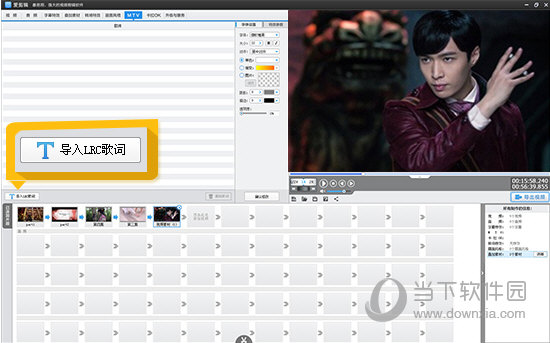
二、编辑MTV歌词字幕并进行个性化设置
导入LRC歌词后,根据需要选择“直接应用”或“编辑歌词”。若歌词无误,直接应用即可;若需修改,点击“编辑歌词”,对歌词进行编辑。编辑完成后,选择“保存并应用”或“直接应用”。在歌词列表右侧,可以设置字体、位置、颜色、字号、特效等个性化参数。
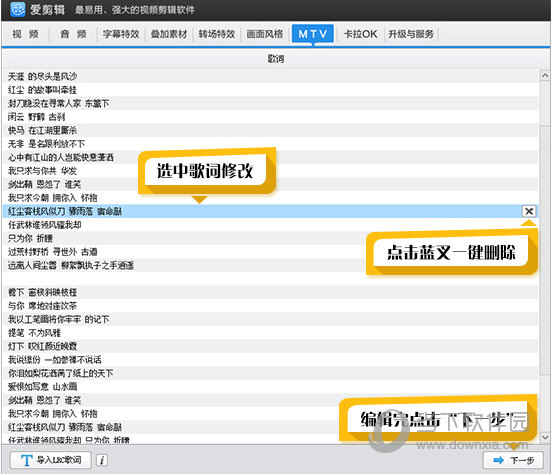
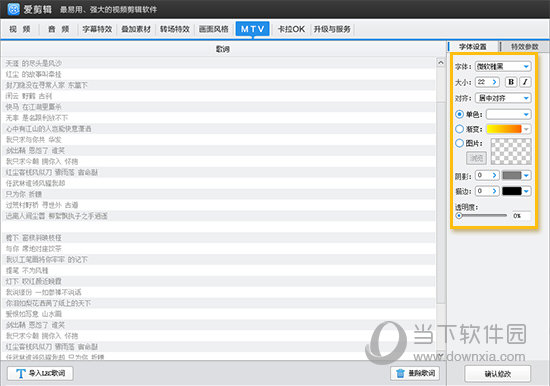
三、将MTV歌词一键延后
若LRC歌词文件存在错误或需调整,可在“特效参数”的“时间设置”中,设置延后的时长。
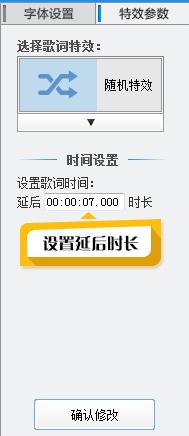
四、删除已添加的MTV歌词字幕
若需要删除已添加的歌词字幕,可在“MTV”面板的歌词列表下方点击“删除歌词”按钮。
通过以上教程,相信您已经掌握了如何在爱剪辑中制作MTV字幕。现在,您可以尝试自己动手制作专属的MTV了。
相关推荐:
想要了解更多爱剪辑的优点,就去爱剪辑下载页面看看吧:爱剪辑下载
版权声明:以上内容作者已申请原创保护,未经允许不得转载,侵权必究!授权事宜、对本内容有异议或投诉,敬请联系网站管理员,我们将尽快回复您,谢谢合作!

